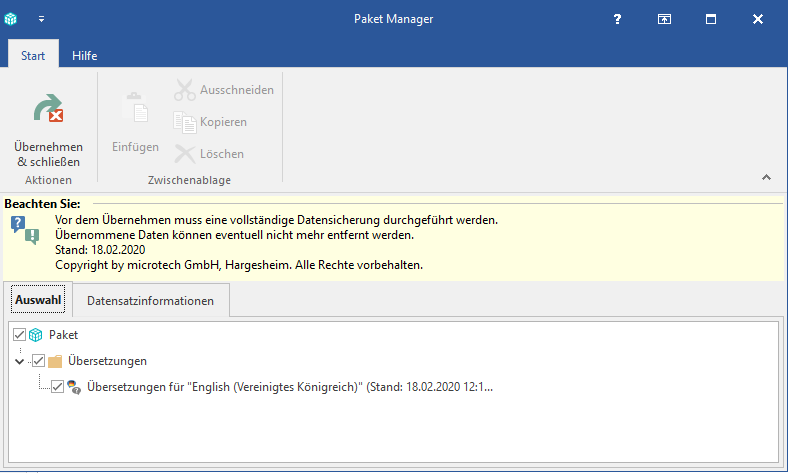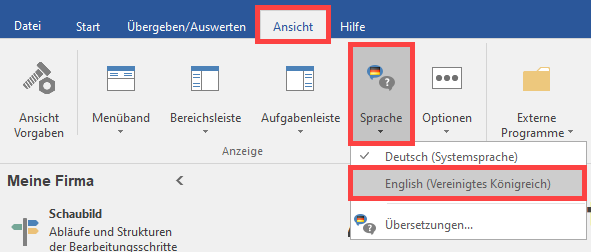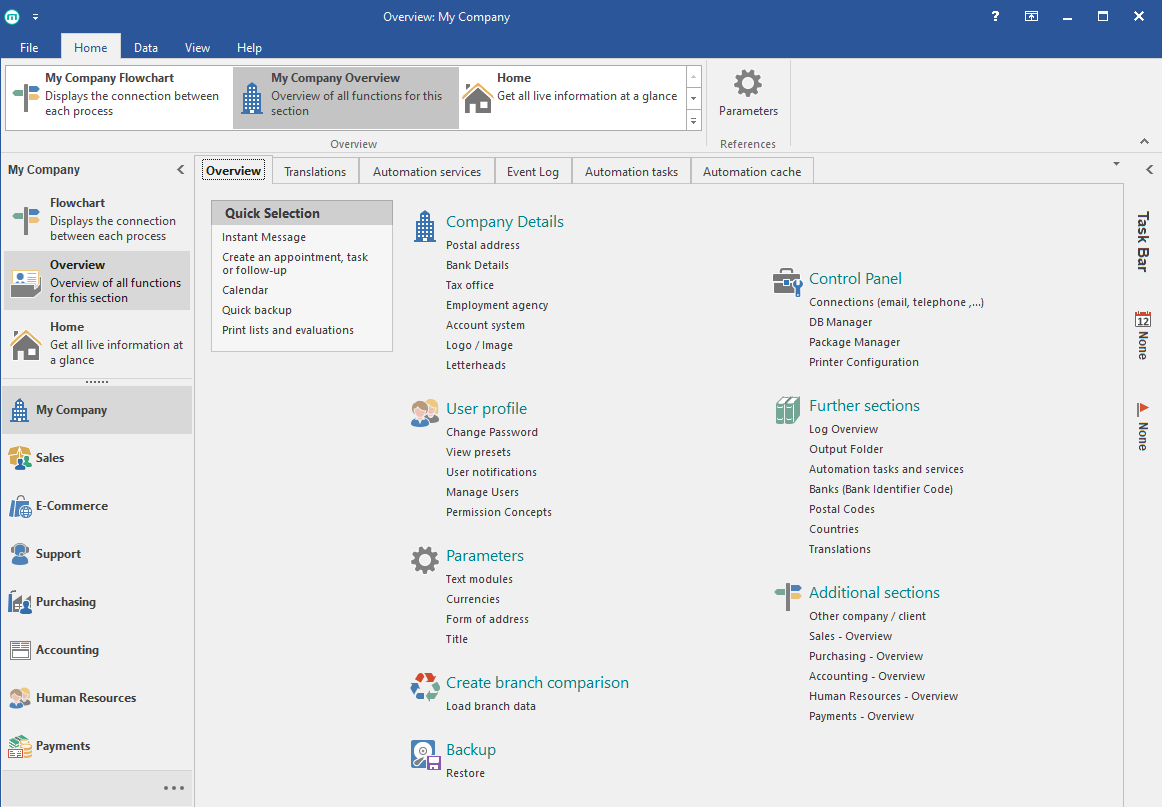...
| Info | ||
|---|---|---|
| ||
Die Paket-Datei für die englische Sprachübersetzung finden Sie in unserem Download-Center des Service-Portal: Englisches Sprachpaket herunterladen. Tipp: Speichern Sie die Datei auf dem Desktop oder verschieben Sie den erfolgreichen Download auf den Desktop, am Besten in die Nähe des Programmicons von microtech büro+. Vorteil: Sie können die Sprachdatei später einfach als Paket in die Software einspielen (siehe den Abschnitt "Paket einspielen" auf dieser Seite). |
Erstellung einer Datensicherung
...
Nach dem Neustart von büro+ haben Sie nun die Möglichkeit, die Übersetzungstabelle zu bearbeiten.
Paket einspielen
Nun können Sie die aus dem Portal heruntergeladene Übersetzungsdatei in büro+ einspielen.
Vor dem Einspielen des Pakets ist ein manueller Systemabgleich vorzunehmen.
...
Wechseln Sie im Anschluss in den Bereich, in welchem das herunter geladene Paket gespeichert wurde, z. B. im Download-Ordner ihres PCs oder auf dem Desktop.
Durch einen Doppelklick auf das Paket öffnet sich ein Fenster, welches Ihnen aufzeigt, welche Daten nach "Übernehmen & Schließen" eingespielt werden.
Sie können das Paket auch direkt auf das Programmicon ihrer microtech büro+ Software ziehen. Das Paket wird nun in der Software erkannt.
Mit dem Öffnen der Software öffnet sich nun auch der Paket Manager.
Anschließend erhalten Sie eine Abfrage, welche Daten eingespielt werden sollen:
...
| Note | ||
|---|---|---|
| ||
Es werden nur Einträge mit Stand: OK übernommen und anschließend in der Ansicht entsprechend angezeigt. |
Ansicht innerhalb der Software auf "Englisch" ändern
Dies erreichen Sie über die Registerkarte: ANSICHT - Schaltfläche: SPRACHE - ENGLISCH (Vereinigtes Königreich)
Als Ergebnis erhalten Sie die Software nun in englischer Sprachansicht. Gerade für Teams, die unterschiedliche Sprachen nutzen, bietet sich die englische Sprachoption an.